Zrobiłeś świetne zdjęcie tylko po to, aby odkryć, że jest zrobione w zbyt jasnym świetle? Nie usuwaj go jeszcze – jest sposób, aby je naprawić! I nie, Photoshop czy Lightroom nie muszą być w to zaangażowane. W tym poradniku pokażemy Ci, jak naprawić zbyt jasne zdjęcie za pomocą programu PhotoWorks. Ten łatwy w użyciu edytor zdjęć posiada szereg potężnych narzędzi do rozwiązywania problemów z oświetleniem – zarówno za pomocą jednego kliknięcia, jak i staromodnej ręcznej korekty. Czytaj dalej, aby poznać kilka prostych sztuczek, które mogą pomóc Ci uratować to pechowe ujęcie.
Zrozumieć problem: Poznaj histogram
Czasami naprawdę trudno jest uzyskać właściwe oświetlenie, szczególnie podczas robienia zdjęć na zewnątrz w słoneczną pogodę. Błąd aparatu (lub fotografa) spowoduje nadmierną jasność i utratę szczegółów. Malutki ekranik LCD na tylnej ściance aparatu może nie podpowiedzieć, na czym polega problem i często można się z nim zetknąć dopiero po powrocie do domu i otwarciu zdjęć w komputerze. Porządny edytor zdjęć będzie miał histogram – to pomocne narzędzie pokaże Ci, czy ekspozycja Twojego zdjęcia wymaga poprawek.
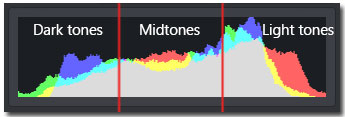
Histogram w PhotoWorks
Co więc mówi nam ten tęczowy wykres? Oś pozioma histogramu pokazuje zakres tonalny zdjęcia, z ciemnymi tonami po lewej stronie, tonami średnimi po środku i jasnymi po prawej. Jeśli zauważysz, że większość pikseli na histogramie spiętrza się w kierunku jego prawej krawędzi, a po lewej stronie znajduje się wyraźna luka, oznacza to, że zdjęcie jest prześwietlone. Nawet w przypadku naturalnie jasnego zdjęcia wykonanego w śnieżny dzień, muszą istnieć pewne ciemne tony, które składają się na fakturę śniegu. Jeśli nie ma ich w ogóle, zobaczysz tę lukę przy lewej krawędzi, która sygnalizuje prześwietlenie.
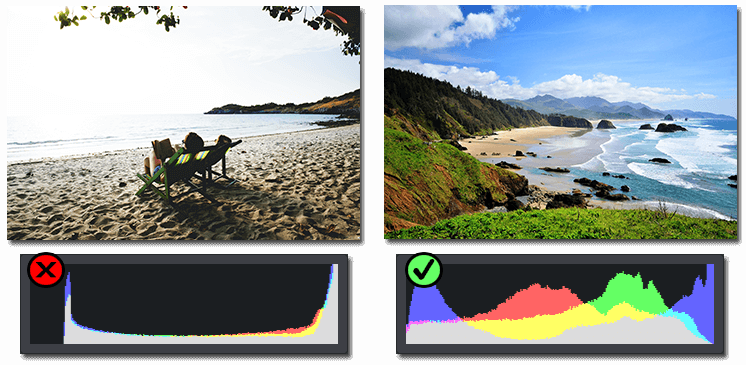
Jak można naprawić prześwietlone zdjęcia? Oto kilka podstawowych sztuczek.
- Sposób 1. Spróbuj automatycznej korekcji oświetlenia
- Sposób 2. Dostosuj ogólną ekspozycję
- Sposób 3. Popraw biele i podświetlenia
- Droga 4. Popraw ekspozycję nieba w zdjęciach krajobrazu
Czasami o wiele łatwiej jest zapobiec problemowi niż rozwiązać go w postprodukcji. Jeśli chcesz uniknąć prześwietlania swoich zdjęć, przeczytaj te wskazówki dotyczące fotografii, które pomogą Ci uzyskać idealnie oświetlone ujęcie.
Spróbuj automatycznej korekcji oświetlenia
- Ściągnij program PhotoWorks, zainstaluj go, a następnie uruchom. Otwórz w nim swoje zdjęcie.
- W zakładce Main (Główne) po prawej stronie znajdziesz opcję Auto Correction (Automatyczna korekcja). Kliknij ją.
- Przy odrobinie szczęścia automatyczny edytor zdjęć sam poradzi sobie z tym zadaniem. Jego silnik poprawiający obraz wykryje większość standardowych problemów i odpowiednio dostosuje zakres tonalny.
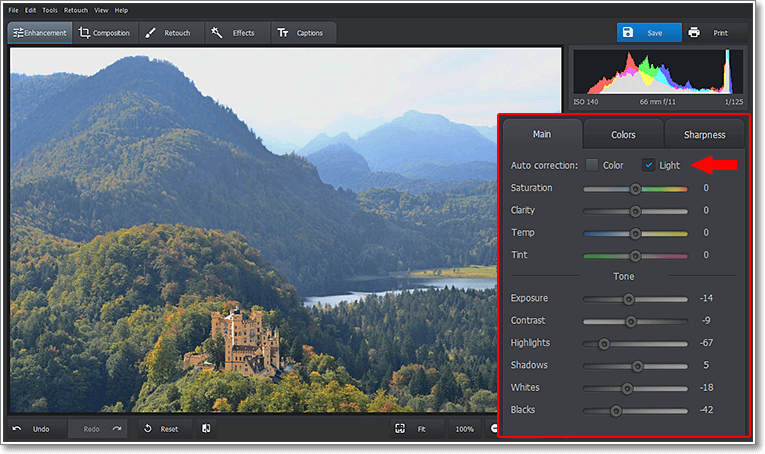
Uratuj swoje wyprane zdjęcie, korzystając z automatycznej korekcji
Z pewnością jednak wiesz, że w fotografii chodzi przede wszystkim o własną wizję i pewnie chciałbyś tu i ówdzie postawić własne akcenty. Dlatego właśnie automatyczna korekcja może nie do końca Cię zadowolić. Jeśli tak jest, przejdźmy dalej.
Dostosuj ogólną ekspozycję
- W prawym panelu znajdź sekcję Tone (Tonacja) – to tutaj znajdują się wszystkie istotne elementy sterujące oświetleniem.
- Przeciągnij suwak Exposure (Ekspozycja) w lewo, aż zdjęcie będzie wyglądało dla Ciebie dobrze. W miarę przeciągania zauważysz, że histogram przesuwa się w lewo.
- Przeciągnięcie tego samego suwaka w prawo spowoduje rozjaśnienie obrazu – warto o tym wiedzieć na wypadek, gdyby trzeba było rozjaśnić ciemne zdjęcie.
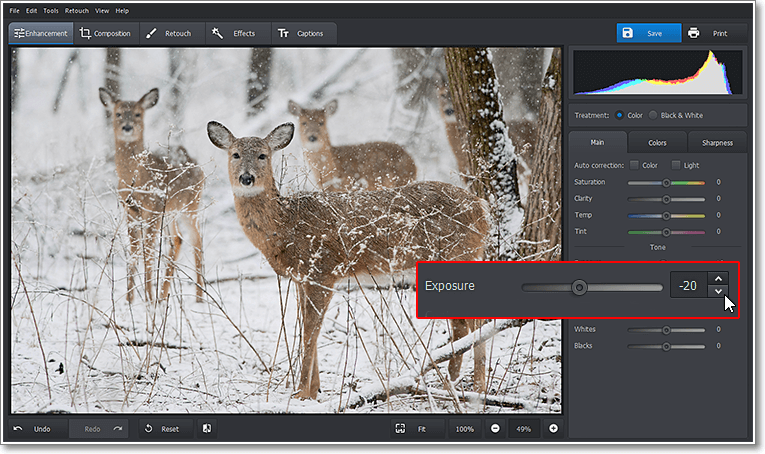
Ręczne rozwiązywanie problemów z oświetleniem przez dostosowanie ekspozycji
Powinnaś zachować szczególną ostrożność przy korzystaniu z ustawienia Ekspozycja, ponieważ zmiany są stosowane do każdego piksela zdjęcia. Gdy obniżasz ogólną ekspozycję, ciemniejsze obszary również ulegają zmianie, stając się jeszcze ciemniejsze, co może być dla Ciebie niepożądane.
Podrasuj biele i rozjaśnienia
Teraz dowiedzmy się, jak edytować prześwietlone zdjęcia w inteligentny sposób. Suwaki Whites (Bieli) i Highlights (Podświetlenia) pozwalają pracować tylko z jasnymi obszarami, bez dotykania ciemnych. Przyjrzyj się poniższemu przykładowi.
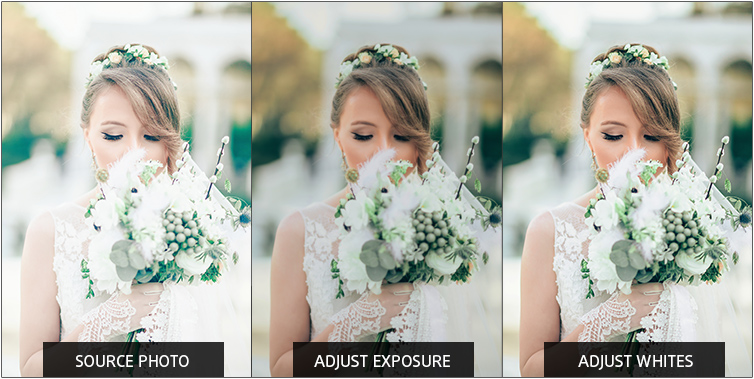
- Najpierw przeciągnij suwak Ekspozycja (Exposure) w lewo. Zmniejszy to nadmierną jasność, ale może sprawić, że zdjęcie będzie nieco ponure.
- Aby uczynić zdjęcie panny młodej lekkim i zwiewnym, musisz dostosować ustawienie Whites (Bieli), przeciągając odpowiedni suwak w lewo. Pomoże Ci to pozbyć się skrajnych bieli bez naruszania naturalnej tonacji całego obrazu.
Ustawienie Highlights (Światła) jest jeszcze delikatniejsze niż Whites (Bieli) – pozwala pracować z szerszym zakresem jasnych pikseli. Zobaczmy, jak odzyskać utracone szczegóły na poniższym zdjęciu.
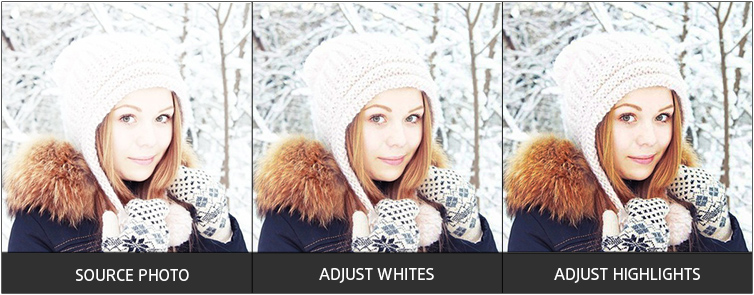
- Najpierw obniż wartość parametru Białe, aby naprawić prześwietlenie. Jak widać, zdjęcie nadal wydawało się nieco zbyt jasne.
- Teraz zmień ustawienia opcji Podświetlenia, aby przywrócić szczegóły i dodać głębi twarzy dziewczyny.
Grając z ustawieniami w sekcji Tonacja, naturalnie znajdziesz również pomocne Cienie i Czernie – użyj ich, aby wzmocnić ciemniejsze części zdjęcia w celu dodania kontrastu i głębi.
Popraw ekspozycję nieba w zdjęciach krajobrazu
Najczęstszym problemem w zdjęciach krajobrazu jest wyprane niebo. Jest to trudne do uniknięcia nawet dla doświadczonych fotografów, tylko dlatego, że czujniki aparatu mają trudności z uchwyceniem całego zakresu tonów, które ludzkie oko może zobaczyć. Jeśli dolna część Twojego krajobrazu jest idealna, ale niebo jest zbyt jasne, PhotoWorks pozwala uratować niebo za pomocą filtra gradientowego.
- Przełącz się do zakładki Retusz i wybierz filtr gradientowy.
- Aby zastosować filtr, przytrzymaj lewy przycisk myszy i przeciągnij filtr nad obszar, z którym chcesz pracować – w naszym przypadku od górnej krawędzi w dół, obejmując niebo.
- Teraz dostosuj ustawienia tonacji, tak jak zrobiliśmy to dla całego obrazu, a także ustawienia temperatury, aby poprawić balans bieli. Tym razem zmiany są stosowane tylko do wybranego regionu, bez wpływu na ląd.
Lubisz fotografować krajobrazy za pomocą aparatu w telefonie komórkowym? Czy wiesz, że możesz naprawić prześwietlone niebo bez oprogramowania biurkowego? Przejrzyj te samouczki Snapseed, aby dowiedzieć się, jak zapisać swoje zbyt jasne zdjęcia bezpośrednio w telefonie.
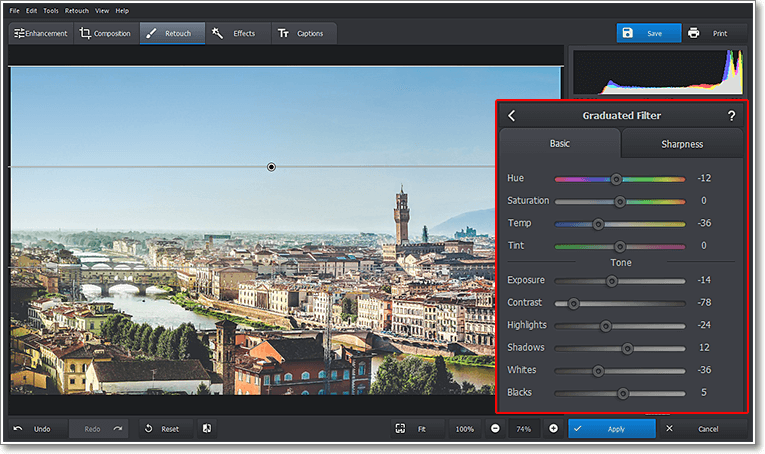
Koryguj prześwietlone niebo za pomocą filtra gradientowego
Czy jesteś gotowy, aby przywrócić do życia swoje zdjęcia, które wydawały Ci się nie do naprawienia? Nie wahaj się i pobierz PhotoWorks za darmo!
Pełne wsparcie dla Windows 10, 8, 7, Vista, XP
Ten program działa bezproblemowo na wszystkich wersjach systemu Windows (Windows 10, 8, 7, Vista, XP).
Spróbuj więcej technik ulepszania zdjęć
Jak widzisz, PhotoWorks dostarcza Ci wielu narzędzi do naprawiania prześwietlonych zdjęć – a to tylko niewielka część tego, co ma do zaoferowania. Oto kilka innych funkcji, które na pewno Ci się spodobają:
- inteligentna korekcja kolorów
- regulacja ostrości i wyrazistości
- poprawianie perspektywy i zniekształceń obiektywu
- narzędzia do retuszu na poziomie profesjonalnym
- dziesiątki filtrów artystycznych
Chcesz odkryć jeszcze więcej skutecznych narzędzi tego potężnego oprogramowania i zrobić krok w kierunku zostania guru edycji zdjęć? Obejrzyj ten film, aby poznać łatwe sztuczki poprawiania zdjęć.

Nie potrzeba wiele czasu, aby zmienić swoje mniej-niż-gwiazdkowe zdjęcie w profesjonalny strzał. Potrzebujesz tylko łyżeczki swojego czasu i PhotoWorks!